Azure AD Passwordless Authentication Reporting & Insights Nedir?
Kuruluşların güvenliği gereği kullanıcılara kimlik bilgileri ve oturum açarken kimlik doğrulama hizmetleri sağlanıyor. Kurum içerisinde güvenlik amaçlı uygulamaya gönderilen bildirim ile, cep telefonuna gönderilen SMS ile veya mail adresine gönderilen bir token ile kullanıcılara oturum açmalarını sağlıyoruz. Bu gibi hizmetleri personeli az sayıda olan kurumlarda yönetmek veya kontrol etmek kolay olabilir, fakat büyük kurumlar içerisinde hangi kullanıcılarda hangi kimlik doğrulama hizmetleri mevcut olduğunu öğrenmemiz biraz zor olabilir. Microsoft Azure ile sağlanan kimlik doğrulama yöntemlerini Monitor edebilir ve analiz edebiliriz. Biraz daha detaylandırmak gerekirse, portal üzerinde Azure AD hizmeti içerisinde bulunan kullanımı kolay ve görsel biçimi ile anlaşılması gayet kolay bir hizmet mevcut. Bu hizmet içerisinde hangi kullanıcılar, hangi kimlik doğrulama yöntemi ile oturum açmış, hatalı açılan oturum sayısı ve hatalı oturum açan kullanıcılar ve parola sıfırlayan kullanıcılar gibi birçok işlemleri takip edebiliriz.
Bu işlemleri karmaşık yapılar içerisinde bile kolayca elde edebiliriz. Kısa bilgilendirmenin ardından Azure AD üzerinde bulunan Activity ekranına geçelim. Ekrana ulaşmak için portal üzerinden Azure Active Directory/Security/Authentication Methods/Activity yolunu takip edebilirsiniz.
Karşımıza ilk Registration sayfası gelecektir. Bu sayfa üzerinde bulunan 3 kutuda MFA ile oturum açan kullanıcılar, parolasız kimlik doğrulama ile oturum açan kullanıcılar ve SSPR ile oturum açan kullanıcılar bulunmaktadır.
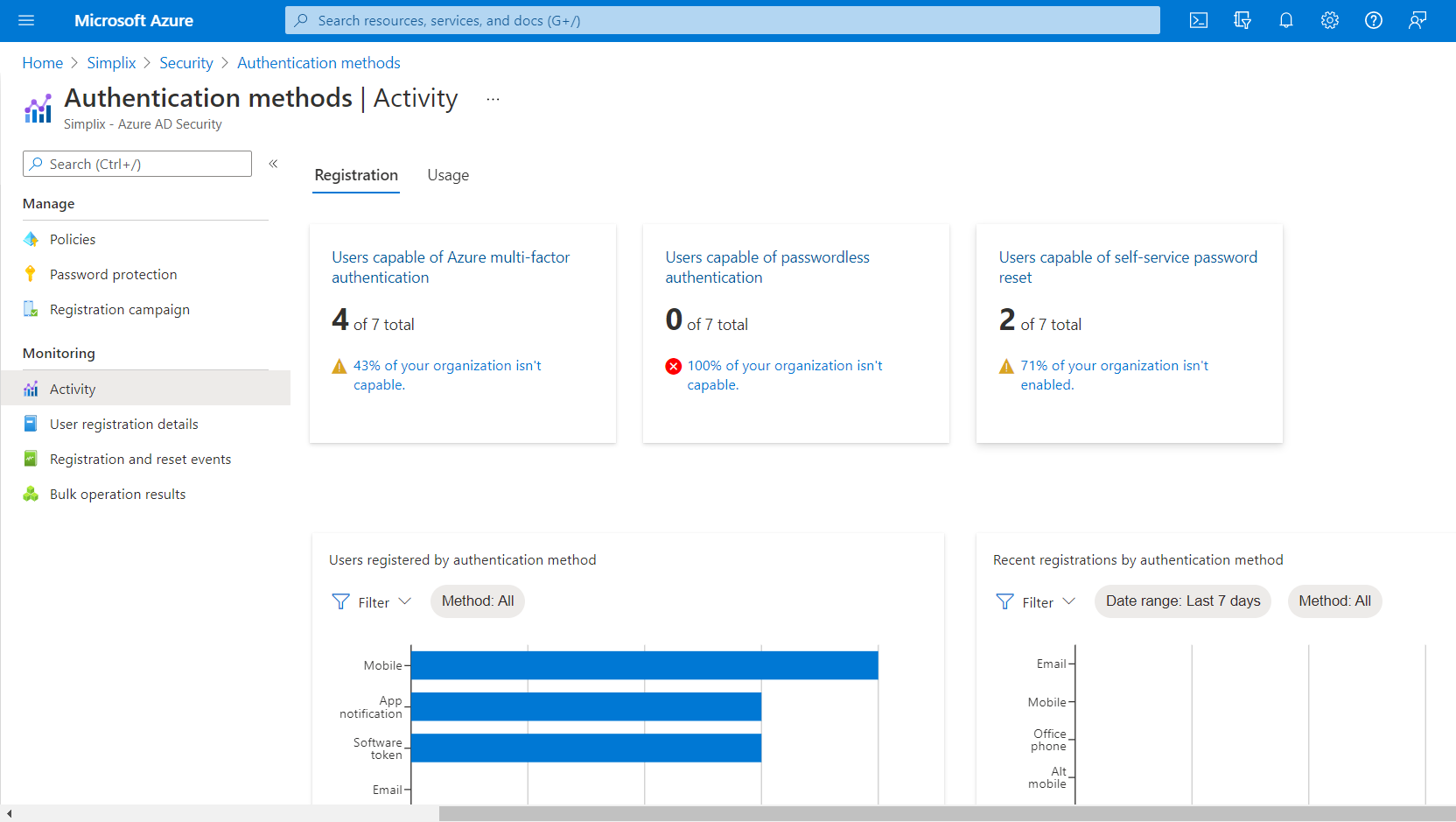
Resim-1
Herhangi birinin içerisine girdiğimizde aslında yukarıda saydığım 3 hizmeti de gösteriyor. Sütunlarda bulounan MFA capable, Passwordless Capable ve SSPR Capable özelliklerinin kullanıcılarda enable veya disable durumda olduğunu görebiliriz. Bu ekranı isterseniz bir rapor halinde almak için, sol üstte bulunan Download butonuna basarak Excel formatında indirebilirsiniz.
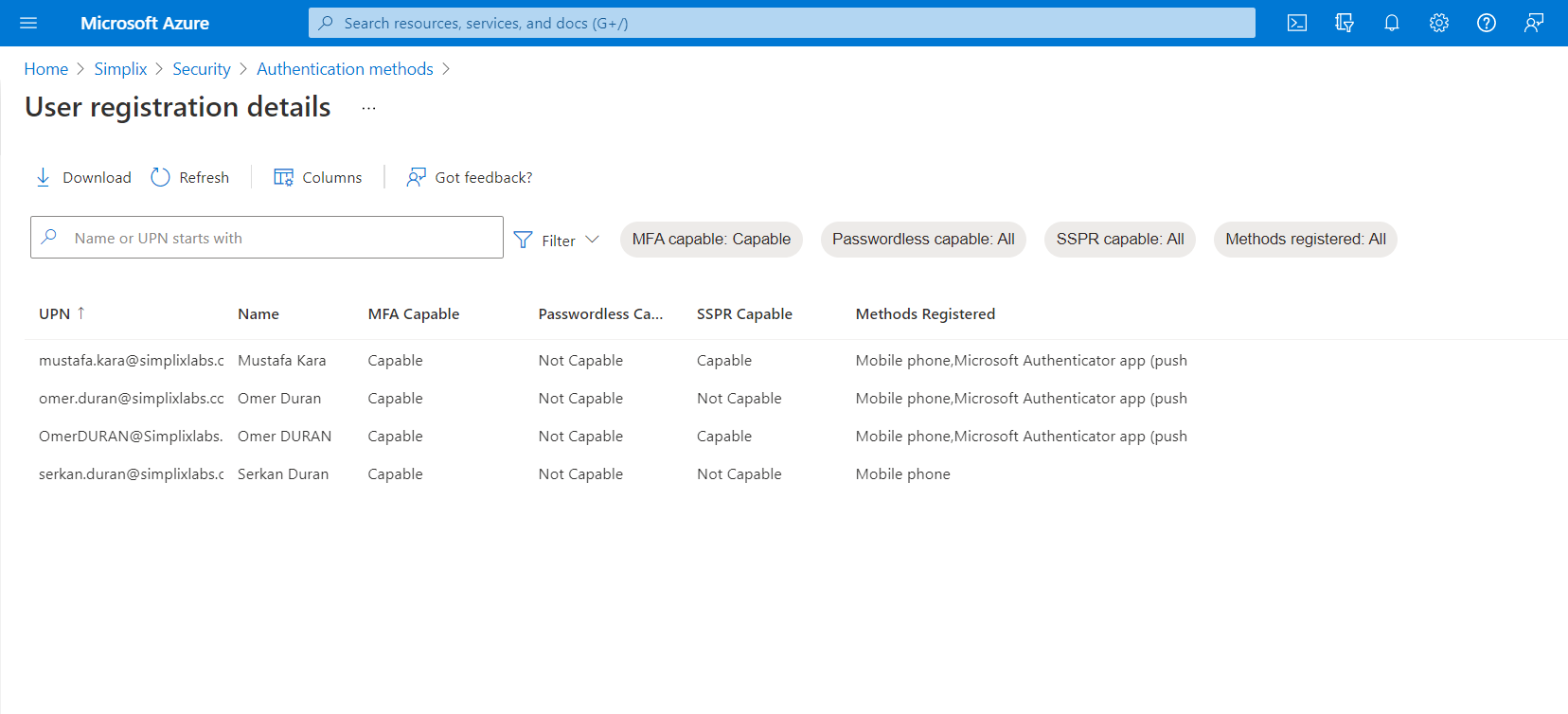
Resim-2
Bu hizmetlerin hemen altında 2 grafik görüyoruz. Solda bulunan grafik hangi kullanıcılar hangi kimlik doğrulama yöntemine göre oturum açıyor, bu bilgiye sahip olabiliriz. Sağda bulunan grafikte ise, hangi kimlik doğrulama yöntemi ile oturum açan kullanıcıların en son eklendiği zamanı takip edebiliriz.
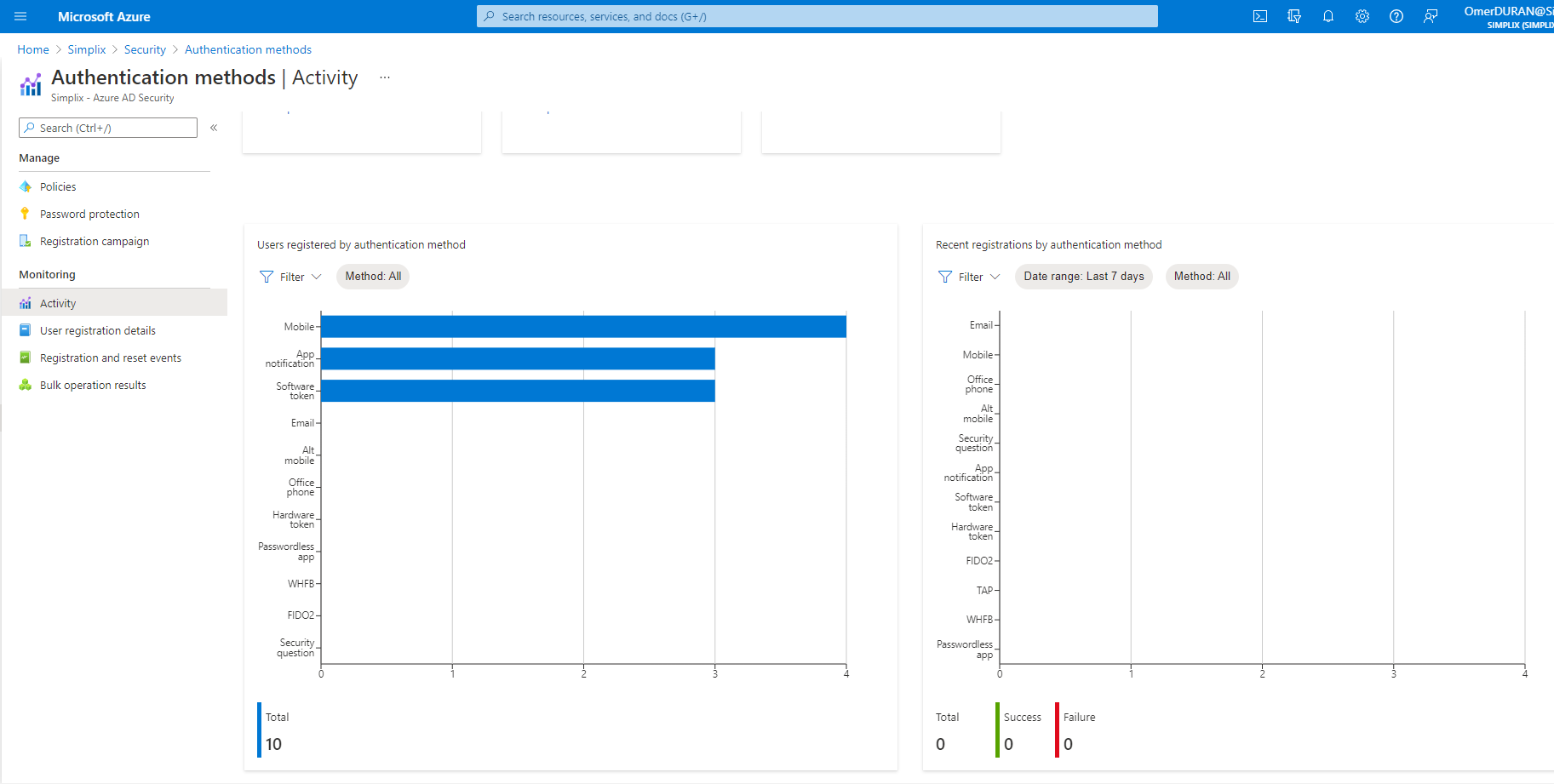
Resim-3
Örnek olarak solda bulunan grafikte, App notification işlemlerini yani Microsoft Authanticator uygulaması ile oturum açan kullanıcıların bilgisine ulaşabilirim. Yine burada sayfayı indirmek isterseniz sol üstte bulunan Download butonu ile indirebilirsiniz.
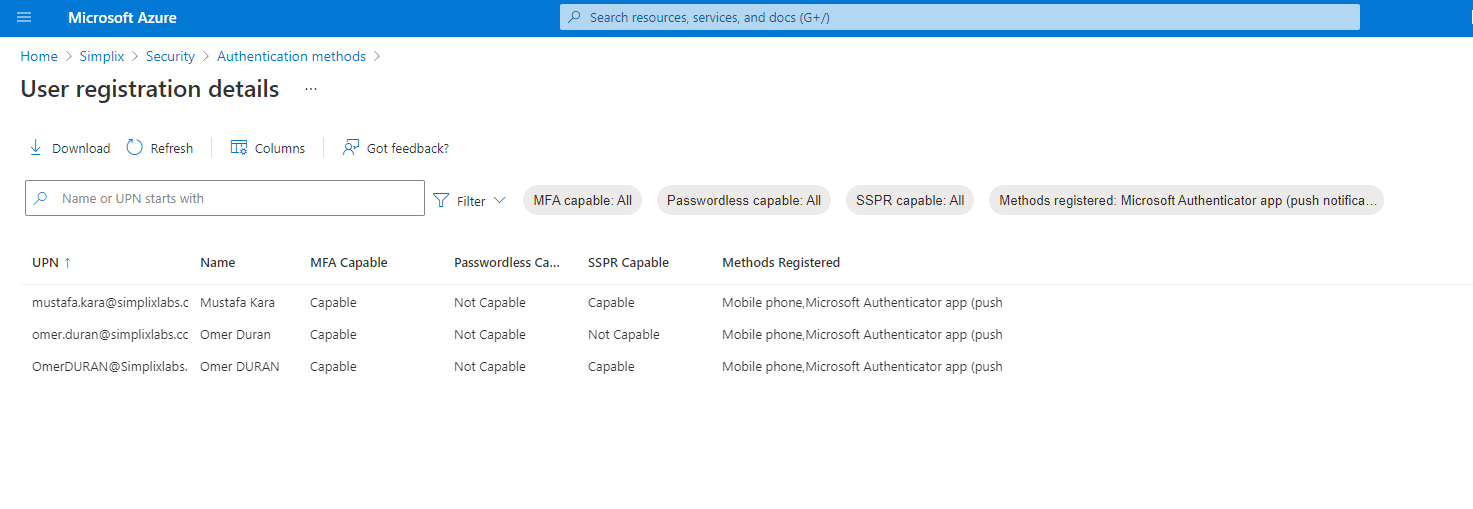
Resim-4
Usage sayfasında 4 grafik bulunuyor. Sıra sıra gitmek gerekirse, ilk grafikte kimlik doğrulama işlemleri ile oturum açan kullanıcıların bir Log halinde ne zaman, nasıl ve nereden oturum açtıkları gibi bilgileri elde edebiliriz.
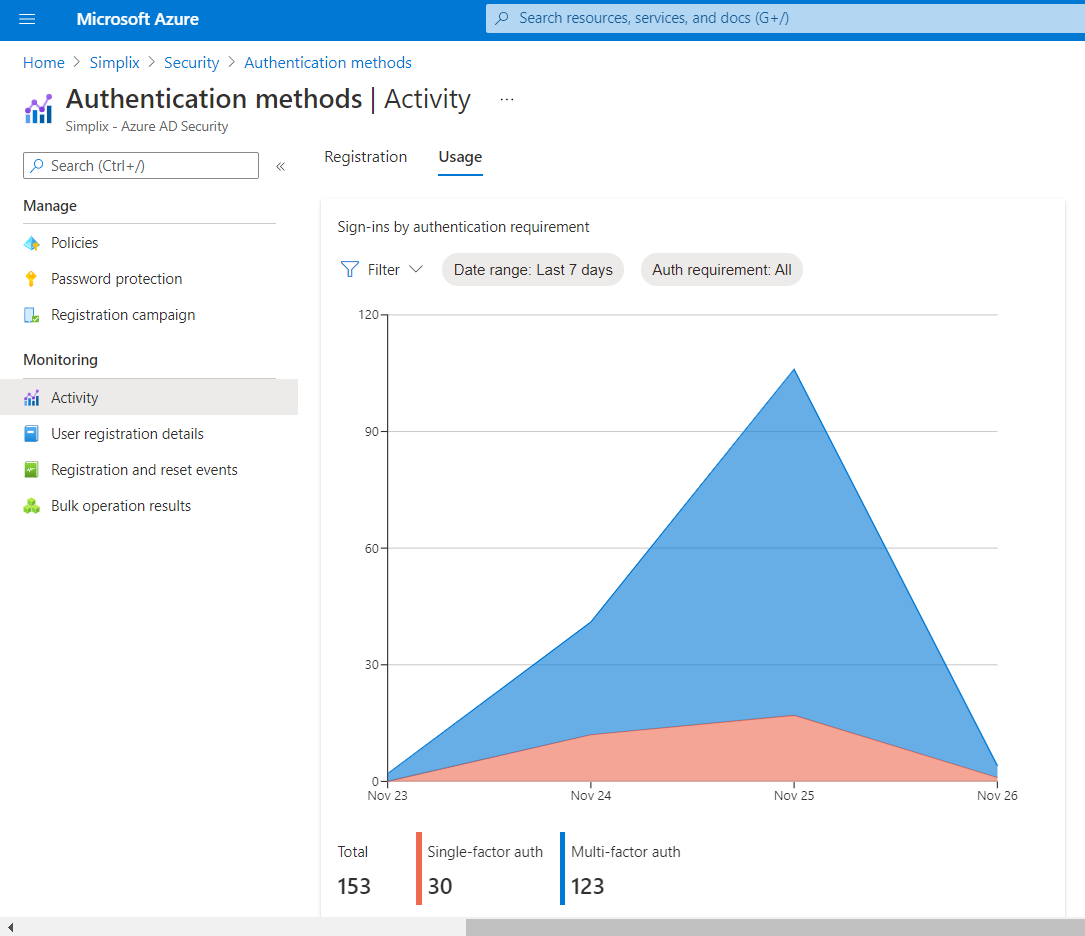
Resim-5
Grafik üzerine tıkladığımda, gerekli bilgileri elde edebiliyorum. Burada gördüğümüz gibi kullanıcı hangi tarihte ve saatte erişim sağlamış, hangi uygulamaya erişim sağlamış, hatalı mı yoksa başarılı mı oturum açmış ve oturum açmaya çalışan kullanıcıların Ip Adresleri gibi bilgilere sahip olabiliriz.

Resim-6
- Grafikte ise, hangi kimlik doğrulama yöntemleri ile ne kadar oturum açma işlemi gerçekleştiğini görebiliriz. En altta bulunan Total bilgisi grafikte yer alan tüm gerçekleşen işlemlerin toplam bilgisini veriyor.
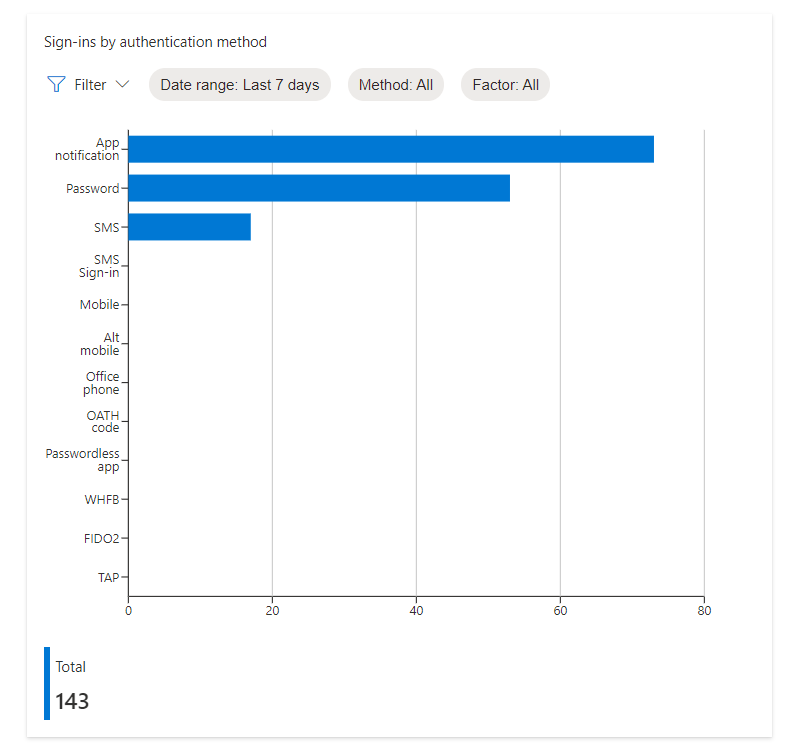
Resim-7
- Grafikte ise, ortamda bulunan kullanıcıların parola değişikliklerini veya sıfırlama işlemlerini görebiliriz. Burada kullanıcılar SSPR yöntemi ile kendileri mi değişiklik sağlamış yoksa yönetici tarafından mı değişiklik sağlanmış, bu bilgilere ulaşabiliriz.
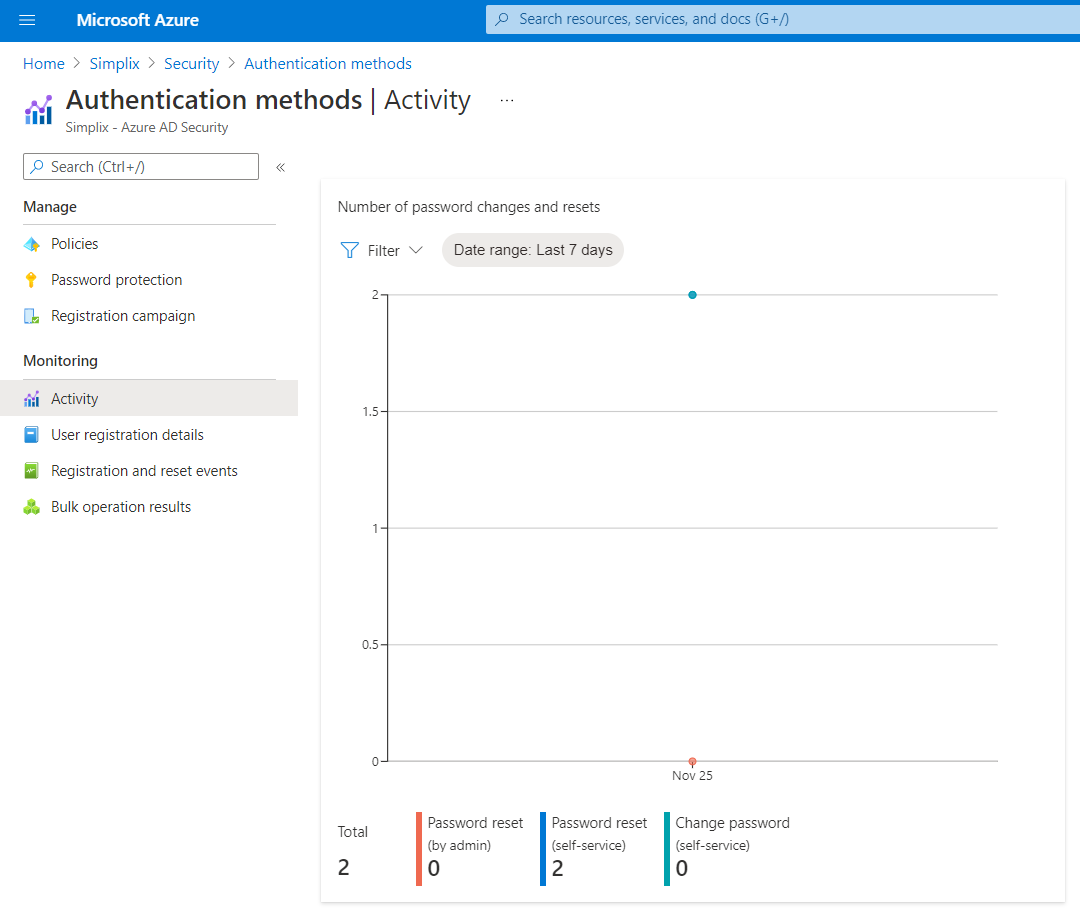
Resim-8
Son grafikte ise, ortamda parola sıfırlama işlemlerinin hangi kimlik doğrulama yöntemi ile sağlandığını görebiliriz.
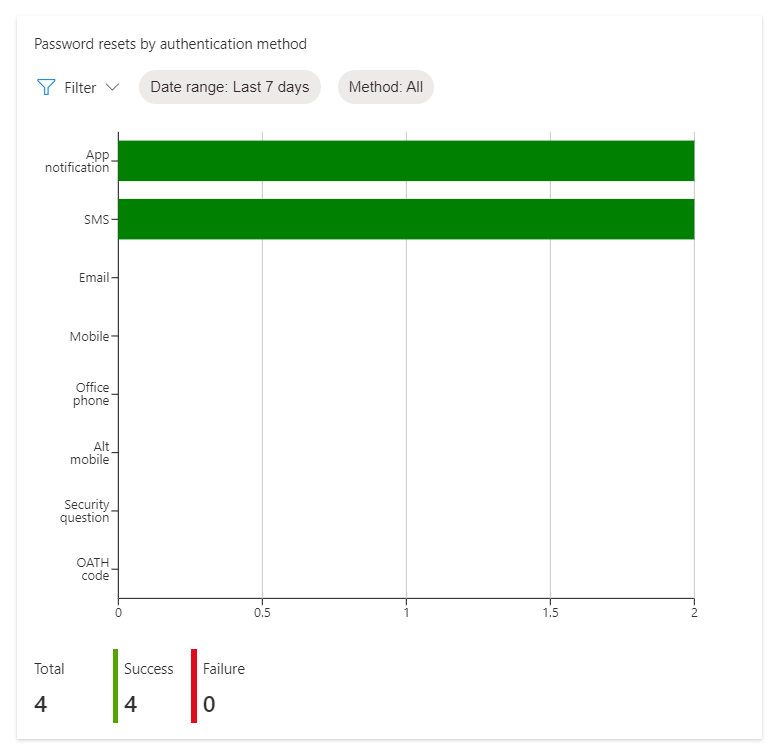
Resim-9
Grafik üzerine tıkladığımızda bu işlemler hangi hesap üzerine hangi tarihte ve saatte yapılmış, başarılı mı yoksa hatalı mı olmuş, parola değişikliği mi yoksa sıfırlama işlemi mi gerçekleşmiş ve hangi kimlik doğrulama yöntemi ile sağlanmış bu bilgileri edinebiliriz. Her ekranda olduğu gibi bu ekranda da sol üstte bulunan Download butonu ile indirebiliriz.
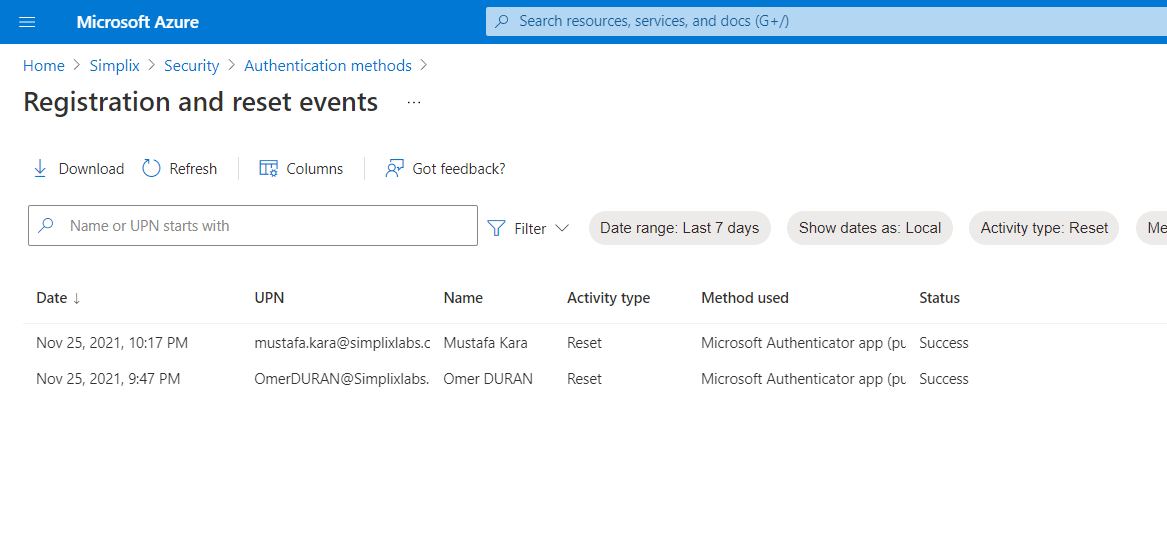
Resim-10
Azure Active Directory ile kullanımı kolay olan bu ekranda, bahsettiğim bilgileri elde edebilir, rapor halinde saklayabilirsiniz.